Rendere Windows 7 o 8 spegnere i dispositivi USB dopo la rimozione sicura
Microsoft Windows 8 Windows Vista Vindovs 7 Registro / / March 18, 2020
Vi siete mai chiesti perché le porte USB ricevono energia dal computer anche dopo averle rimosse in modo sicuro? È una nuova "funzionalità" da Windows Vista. Ecco come disabilitarlo.
L'ultima volta abbiamo parlato dell'opportunità o meno di espellere sempre in sicurezza i dispositivi USB prima di scollegarli fisicamente. La conclusione è stata sì dovresti sempre espellere in sicurezza un dispositivo USB prima di scollegarlo. Ma ora abbiamo riscontrato un nuovo problema. A differenza di XP e versioni precedenti, in Windows Vista, Windows 7 e Windows 8, i dispositivi USB non si spengono dopo essere stati rimossi in modo sicuro. Mentre per la maggior parte dei dispositivi questo è perfettamente corretto poiché la connessione dati è stata interrotta, alcuni dispositivi potrebbero essere desiderati o necessari per essere completamente spenti prima di scollegare.

Detto questo, hai 3 opzioni.
- Applica una correzione globale che spegne ogni dispositivo USB dopo una rimozione sicura che si collega al tuo computer.
- Applica una correzione su base dispositivo per dispositivo.
- Lascialo com'è. Probabilmente non dovrai preoccuparti di questa correzione a meno che tu non abbia un dispositivo o una circostanza specifici.
Come applicare un'impostazione globale per tutti i dispositivi USB rimossi in modo sicuro dal PC
Puoi seguire le istruzioni del manuale riportate di seguito o scaricarle semplicemente correzione del registro globale.
Tutte le impostazioni che dobbiamo regolare sono disponibili nel registro di Windows. Per iniziare, apri regedit dal menu Start.
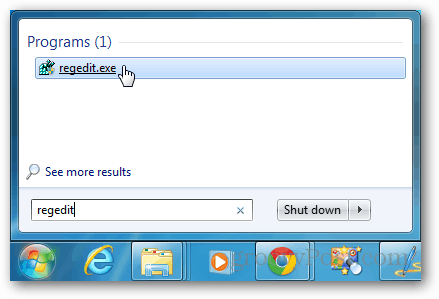
Passare alla seguente chiave di registro:
HKEY_LOCAL_MACHINE \ SYSTEM \ CurrentControlSet \ Services \ USBHUB
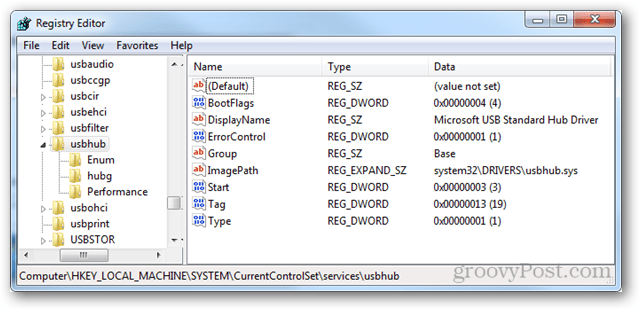
All'interno della chiave usbhub, è necessario inserire un'altra chiave chiamata hubg. Se questa chiave non è presente, puoi crearne una. Fare clic con il tasto destro sulla cartella usbhub select Nuovo >> Chiave e nominalo hubg.
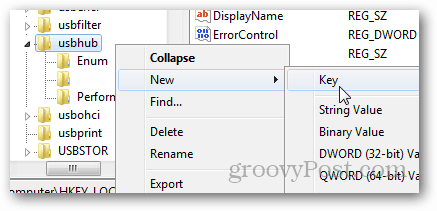
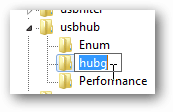
Ora all'interno di hubg crea un nuovo DWORD (32 bit) chiamato DisableOnSoftRemove. Per fare ciò, fare clic con il tasto destro sul riquadro vuoto vuoto e selezionare Nuovo >> Valore DWORD (32 bit).
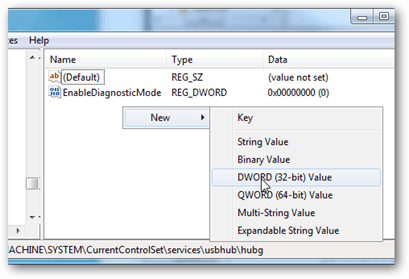
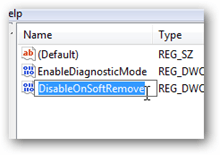
Ora apri il nuovo DWORD e modifica i dati del valore in 1 - esadecimale. Puoi farlo facendo doppio clic su DWORD o facendo clic con il tasto destro del mouse e selezionando Modifica. Fai clic su OK per salvare ed uscire.
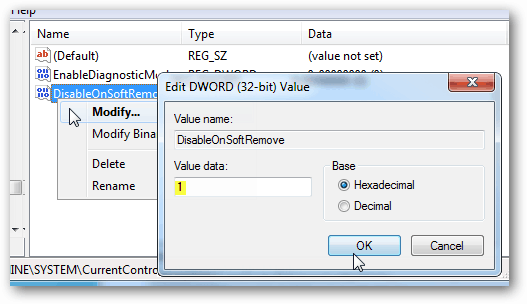
Questo è tutto. Ora puoi spegnere i dispositivi USB senza disconnetterli fisicamente. Per i singoli dispositivi, vedere questo file della guida di Microsoft.
